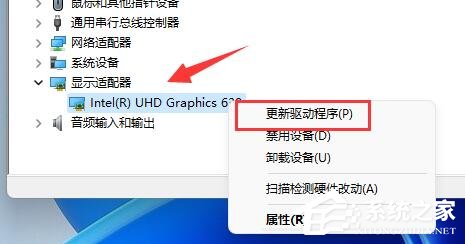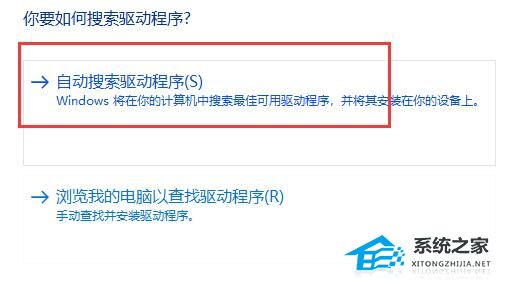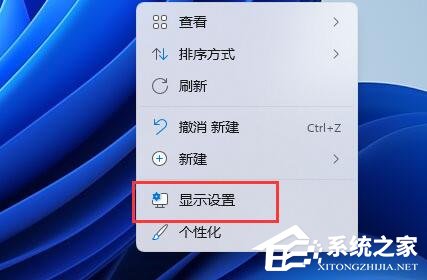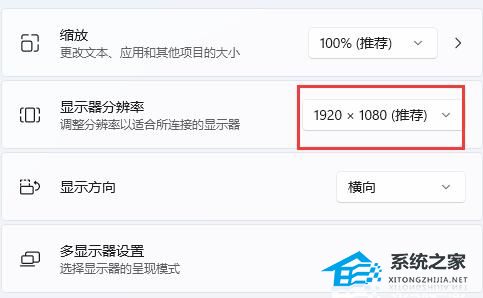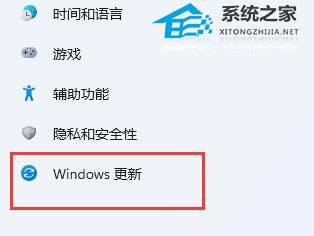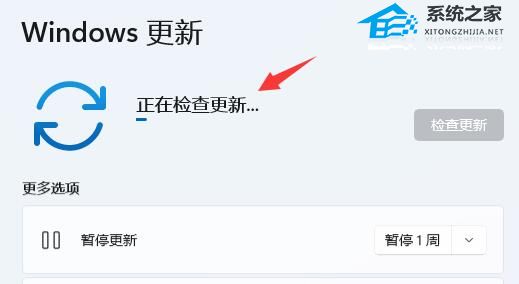Win11无法调整分辨率显示灰色的解决方法 |
您所在的位置:网站首页 › 为什么我的电脑分辨率调不了呢 › Win11无法调整分辨率显示灰色的解决方法 |
Win11无法调整分辨率显示灰色的解决方法
|
在Win11电脑操作中,用户可以随意更改显示器的分辨率,但有用户遇到无法调整分辨率显示灰色的问题,不知道怎么操作可以解决?接下来小编分享Win11无法调整分辨率显示灰色的解决方法,解决后用户在Win11电脑中可以自由修改分辨率。  【极速流畅】Windows11 23H2 64位 专业精简版
大小:5.74 GB
软件评级:
【极速流畅】Windows11 23H2 64位 专业精简版
大小:5.74 GB
软件评级: 立即下载
立即下载
Win11无法调整分辨率显示灰色的解决方法 方法一 1. 右键开始菜单,打开“设备管理器”。
2. 展开显示适配器,右键显卡,点击“更新驱动程序”。
3. 然后选择“自动搜索驱动程序”,让系统为你下载安装显卡驱动。
4. 更新完成后,右键桌面空白处,进入“显示设置”。
5. 在其中就可以修改显示器分辨率了。
方法二 1. 如果更新显卡驱动还是锁死分辨率,那么可以尝试更新一下系统。 2. 进入在分辨率设置左边栏进入“Windows更新”。
3. 进入后可以看到“windows更新”,在其中检查更新并安装就可以了。
以上就是系统之家小编为你带来的关于“Win11无法调整分辨率显示灰色的解决方法”的全部内容了,希望可以解决你 问题,感谢您的阅读,更多精彩内容请关注系统之家官网。 |
【本文地址】
今日新闻 |
推荐新闻 |